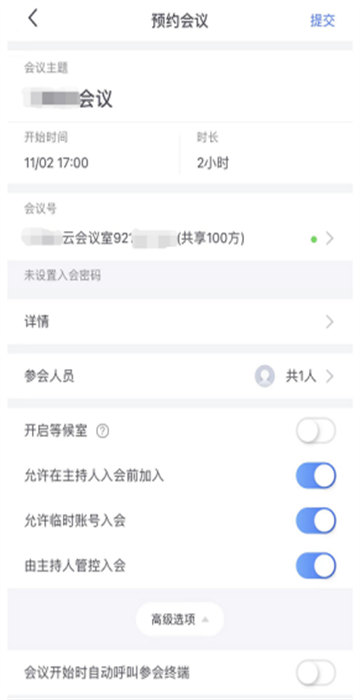
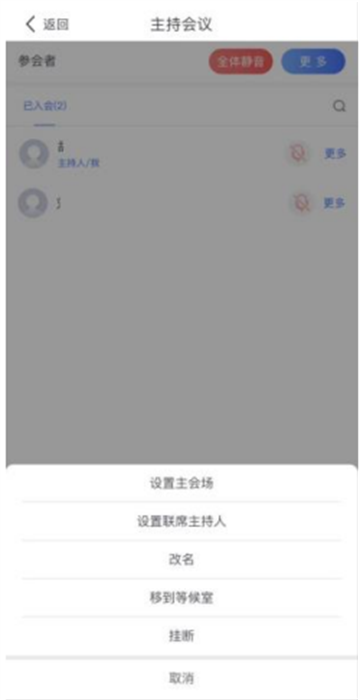
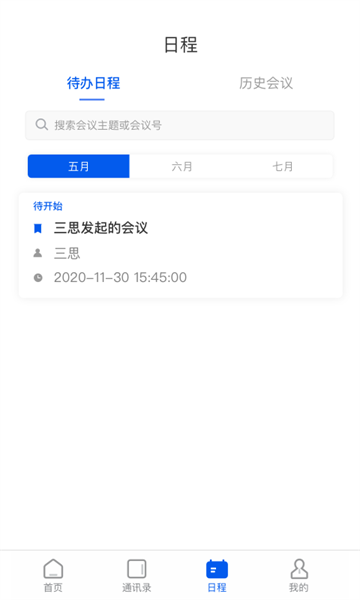
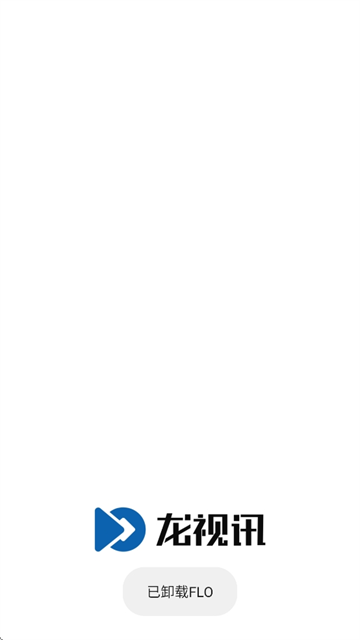
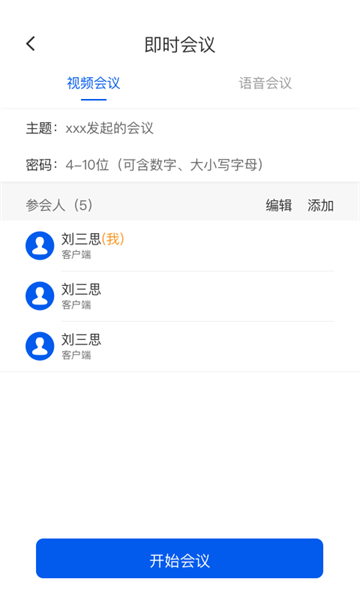
建行龙视讯app下载2025最新版本(com.ainemo.android.ccbbank)是建行内部的一个视频会议平台,加密保障,可以保护会议内容的隐私安全,只有内部人员才可以登录使用,支持各种远程会议,事项记录功能,非常方便的办公类型软件!

1、打开软件选择内部员工的手机号登录
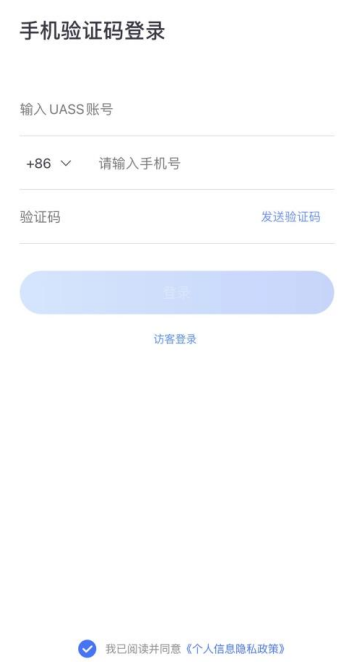
2、登录之后参与会议
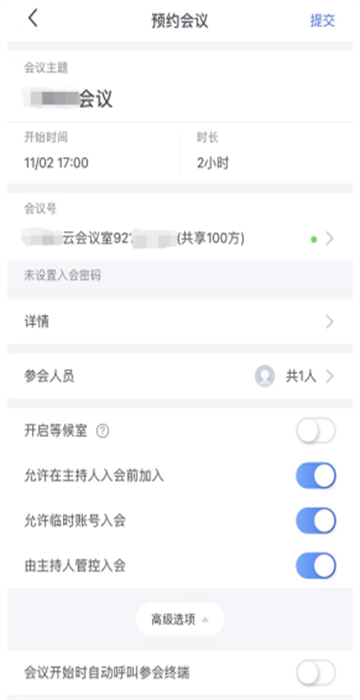
3、你可以自定义会议设置
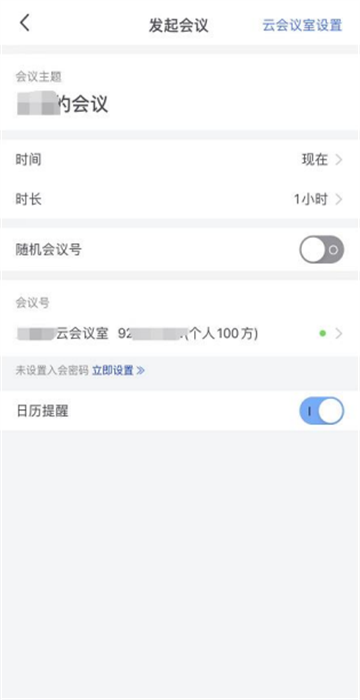
确保设备处于同一网络:投屏的首要条件是手机、电脑等投屏设备与接收投屏的显示设备(如智能电视、投影仪等)连接在同一个局域网内。若使用手机投屏,进入手机“设置”,找到“WLAN”选项,连接与显示设备相同的Wi-Fi网络;若是电脑投屏,在电脑网络设置中,连接对应Wi-Fi。
开启显示设备的投屏功能:不同显示设备开启投屏的方式有所不同。以智能电视为例,打开电视后,进入电视的“设置”界面,找到“多屏互动”“无线投屏”或类似功能选项,将其开启,使电视处于等待连接状态。部分投影仪也有相应的无线投屏功能,一般可在投影仪的设置菜单中找到并开启。
在龙视讯中发起投屏:打开龙视讯软件,进入需要投屏的会议界面或视频播放界面。若使用手机端龙视讯,通常在界面的右上角或其他显眼位置,会有一个投屏图标(可能是类似电视的图案),点击该图标。此时,软件会自动搜索处于同一局域网内的可投屏设备,在搜索结果中,选择你要投屏的目标显示设备(如电视名称),点击连接。若使用电脑端龙视讯,在软件的菜单栏中查找“投屏”“共享屏幕”等相关功能选项,点击后按照提示选择对应的显示设备进行连接。连接成功后,龙视讯中的画面就会同步显示在投屏的设备上。
登录与账号设置:下载并安装龙视讯会议app后,打开应用。首次使用需输入中国建设银行分配的账号和密码进行登录。登录后,可在个人设置中完善个人信息,如头像、昵称等,方便在会议中识别。同时,检查并确保麦克风、摄像头等设备权限已授予龙视讯app,路径一般为手机“设置”-“应用管理”-“龙视讯”-“权限管理”,开启麦克风和摄像头权限。
发起远程会议:登录成功进入主界面,点击“发起会议”按钮。在弹出的设置窗口中,可对会议进行个性化设置。设置会议主题,简要描述会议内容,方便参会人员识别。选择会议模式,龙视讯支持高清视频会议、语音会议等模式,根据实际需求选择。还能设置参会人员权限,如是否允许参会者自行开启摄像头、麦克风等。设置完成后,点击“确定”即可发起会议。发起会议后,可通过分享会议链接、会议号等方式邀请同事加入会议,分享途径可选择微信、QQ、短信等。
加入远程会议:若收到他人邀请参加龙视讯远程会议,有两种方式加入。一是通过会议链接,点击邀请人发送的会议链接,系统会自动跳转到龙视讯app并进入会议界面;二是通过会议号,打开龙视讯app,在主界面点击“加入会议”,输入邀请人提供的会议号,点击“加入”,即可进入会议。进入会议后,可根据实际情况,点击界面上的麦克风图标来开启或关闭麦克风,点击摄像头图标来打开或关闭摄像头,与参会人员进行音视频交流。若需要共享文件或屏幕,点击“共享”按钮,选择要共享的文件或屏幕区域。
获取群组信息:首先需要从同事或群组管理员处获取龙视讯会议群组的相关信息,可能是群组邀请链接,也可能是群组号码。若为邀请链接,一般通过微信、邮件等方式接收;若为群组号码,需准确记录。
通过链接加入群组:当收到群组邀请链接后,点击该链接,手机系统会自动调用龙视讯app(前提是已安装该应用),并弹出加入群组的确认提示。点击“确认加入”按钮,即可成功加入群组。加入后,可在龙视讯app的群组列表中找到该群组,点击进入群组界面,查看群组公告、接收会议通知等。
通过群组号码加入群组:打开龙视讯会议app,在主界面中找到“群组”或“通讯录”相关入口(不同版本位置可能略有差异),点击进入。在群组界面中,一般有“加入群组”“添加群组”等按钮,点击该按钮。在弹出的输入框中,准确输入获取的群组号码,然后点击“确定”或“加入”。若群组号码正确且群组允许加入,即可成功加入该群组。加入群组后,可与群组成员进行交流,参与群组发起的会议等活动。

韵达快递员揽派app官方下载 v8.66.1 安卓版169.6M / 中文 / v8.66.1 安卓版
下载
职工之家app下载安装手机版最新2025 v1.2.94 官方安卓版60.4M / 中文 / v1.2.94 官方安卓版
下载
豫工惠app最新版2025 v4.3.9 安卓版26.3M / 中文 / v4.3.9 安卓版
下载
迪安办app下载最新版本2025正式版 v1.0.5 安卓手机版175.2M / 中文 / v1.0.5 安卓手机版
下载
美团良医app医生版下载2025安卓版 v2.0.0 最新版41.0M / 中文 / v2.0.0 最新版
下载
七猫作家助手app最新版本 v2.32.10 官方安卓版48.6M / 中文 / v2.32.10 官方安卓版
下载
智谱清言软件2025最新版本 v2.8.5 官方手机版78.8M / 中文 / v2.8.5 官方手机版
下载
mt管理器2025最新版本 v2.18.0 安卓版23.0M / 中文 / v2.18.0 安卓版
下载
抖推猫app官方下载安卓版 v2.1.1 最新版185.1M / 中文 / v2.1.1 最新版
下载
驱驰引擎app官方下载2025最新版本 v5.91.1 安卓手机版130.2M / 中文 / v5.91.1 安卓手机版
下载
云梦泽智慧平台消费端综合APP公测版本 v1.0.3 官方手机版46.3M / 中文 / v1.0.3 官方手机版
下载
贝壳开放平台app抢单工具2025官方版 v6.29.0 安卓最新版143.4M / 中文 / v6.29.0 安卓最新版
下载
勤信通智能定位终端app下载2025手机版 v3.0.100001 安卓官方版481.5M / 中文 / v3.0.100001 安卓官方版
下载
腾讯会议国际版VooV meeting最新版2025 v3.30.0.592 安卓中文版144.1M / 中文 / v3.30.0.592 安卓中文版
下载
国网商旅云APP最新版本 v3.1.2.1 安卓手机版143.3M / 中文 / v3.1.2.1 安卓手机版
下载
智慧安卫云app最新版本2025官方正版 v1.8.8 安卓版58.6M / 中文 / v1.8.8 安卓版
下载
联想至像打印app官方版 v4.1.1 安卓手机版261.1M / 中文 / v4.1.1 安卓手机版
下载
deepseek满血版手机版免费 v1.1.1 官方手机版9.2M / 中文 / v1.1.1 官方手机版
下载
易存链下载手机版安装最新版 v1.9.1 安卓版76.4M / 中文 / v1.9.1 安卓版
下载
番茄作家助手安卓手机版下载 v4.3.5 官方正版41.9M / 中文 / v4.3.5 官方正版
下载
夸克扫描王app免费最新版2025 v7.8.0.750 安卓版90.9M / 中文 / v7.8.0.750 安卓版
下载
美团优选团长app下载安装 v3.3.11 手机版20.1M / 中文 / v3.3.11 手机版
下载
鹿城职工普惠app安卓安装包下载 v300.3.5 手机版52.5M / 中文 / v300.3.5 手机版
下载
砼赢家erp官方版 v6.1.5 安卓最新版59.9M / 中文 / v6.1.5 安卓最新版
下载
高德端口自动匹配工具免费版 v1.1.5.1 安卓最新版58.2M / 中文 / v1.1.5.1 安卓最新版
下载
晋江写作助手写作版2025最新版本 v1.4.5 官方手机版28.1M / 中文 / v1.4.5 官方手机版
下载
深小i AI政务助手APP(i深圳) v4.9.1 安卓手机版157.6M / 中文 / v4.9.1 安卓手机版
下载
津心办app安卓版下载2025(原天津政务) v6.3.0 手机版119.5M / 中文 / v6.3.0 手机版
下载
WGC2025官方APP v1.0.3 安卓版32.0M / 中文 / v1.0.3 安卓版
下载
巡管云app安卓版最新版本 v1.6.90 官方版64.9M / 中文 / v1.6.90 官方版
下载
京东外卖骑手众包平台 v15.0.20 安卓最新版100.6M / 中文 / v15.0.20 安卓最新版
下载
无治智联app最新版本 v1.1.2 安卓手机版10.1M / 中文 / v1.1.2 安卓手机版
下载
齐鲁工会app职工认证下载(齐鲁工惠) v2.6.3 手机版63.4M / 中文 / v2.6.3 手机版
下载
管企来APP正式版 v1.0.3 官方安卓版63.1M / 中文 / v1.0.3 官方安卓版
下载
迅易通批发管理软件 v1.1.0 安卓最新版26.4M / 中文 / v1.1.0 安卓最新版
下载
行者app圆通最新版 v8.6.2.1.3 官方快递员版207.0M / 中文 / v8.6.2.1.3 官方快递员版
下载
中邮e通app官方下载最新版 v4.0.9 安卓正版17.6M / 中文 / v4.0.9 安卓正版
下载
zoom线上会议平台官方下载 v6.1.7.23563 最新版191.6M / 中文 / v6.1.7.23563 最新版
下载
上海智慧保安app下载安装2024 v1.1.24 保安员端26.0M / 中文 / v1.1.24 保安员端
下载
联通办公app官方下载手机版安装 v3.70 安卓版55.8M / 中文 / v3.70 安卓版
下载
四川田长巡田应用软件2024最新版本 v4.1.2 安卓版114.8M / 中文 / v4.1.2 安卓版
下载
韵达快递员揽派app官方下载 v8.66.1 安卓版169.6M / 中文 / v8.66.1 安卓版
下载
社工宝app下载最新版2024 v1.5 安卓版68.1M / 中文 / v1.5 安卓版
下载
zoom线上会议平台APP最新版本 v5.17.0.18287 最新官方版285.2M / 中文 / v5.17.0.18287 最新官方版
下载
内蒙古警辅通app下载安卓 v1.0.4 最新版36.4M / 中文 / v1.0.4 最新版
下载
浙里建app最新版 v1.0.175 安卓手机版45.8M / 中文 / v1.0.175 安卓手机版
下载
昆仑ulink中油员工宝app v1.0.0621 官方安卓版91.7M / 中文 / v1.0.0621 官方安卓版
下载
创维创享光伏APP客户端 v1.0.4.0 安卓版51.9M / 中文 / v1.0.4.0 安卓版
下载
京东外卖骑手众包平台 v15.0.20 安卓最新版100.6M / 中文 / v15.0.20 安卓最新版
下载
甘肃陇情e通app官方版本 v1.0.2 安卓手机版18.3M / 中文 / v1.0.2 安卓手机版
下载
建信人寿app安卓版(建信e保) v3.1.5 官方最新版77.6M / 中文 / v3.1.5 官方最新版
下载
Zoho Meeting安卓下载 v2.3.3.1 安卓版24.4M / 中文 / v2.3.3.1 安卓版
下载
国网风险监督平台最新app V1.19.1Beta 安卓版79.5M / 中文 / V1.19.1Beta 安卓版
下载
千本笔记解锁vip版 v3.0.1.2 免登录版153.4M / 中文 / v3.0.1.2 免登录版
下载
全能微商截图王解锁版无水印 v3.8.7 安卓版28.8M / 中文 / v3.8.7 安卓版
下载
平安西藏APP软件 v1.0.0 安卓版33.4M / 中文 / v1.0.0 安卓版
下载
新莫愁考勤打卡软件(薪莫愁) v4.2.1 官方版36.1M / 中文 / v4.2.1 官方版
下载
洪城义警APP下载官方 v1.0.0 安卓版70.4M / 中文 / v1.0.0 安卓版
下载
景田云销手机客户端 v1.0.0 安卓版33.3M / 中文 / v1.0.0 安卓版
下载
西藏电力风险监督助手app2023最新版本 V1.17.6 官方版51.3M / 中文 / V1.17.6 官方版
下载
鲸鲮Office软件官方版 v3.1.3813.1 安卓最新版66.9M / 中文 / v3.1.3813.1 安卓最新版
下载
小白学习打印app解锁会员版 v4.1.1 去更新版197.6M / 中文 / v4.1.1 去更新版
下载
slack安卓版app最新版2023 v23.05.10.0 官方手机版200.5M / 中文 / v23.05.10.0 官方手机版
下载
西藏河长制APP 0.2.20 安卓版74.6M / 中文 / 0.2.20 安卓版
下载
石化e签app下载安卓版 v2.69 官方手机版22.0M / 中文 / v2.69 官方手机版
下载
knock拼多多官方最新版2024 v2.30.2 安卓版233.0M / 中文 / v2.30.2 安卓版
下载
数字建投APP最新版本2023 v7.0.42.9 官方手机版201.7M / 中文 / v7.0.42.9 官方手机版
下载
电信星播客助手app v11.0.1 安卓主播端120.8M / 中文 / v11.0.1 安卓主播端
下载
夸克扫描王app免费最新版2025 v7.8.0.750 安卓版90.9M / 中文 / v7.8.0.750 安卓版
下载
番茄作家助手安卓手机版下载 v4.3.5 官方正版41.9M / 中文 / v4.3.5 官方正版
下载
热门评论
最新评论